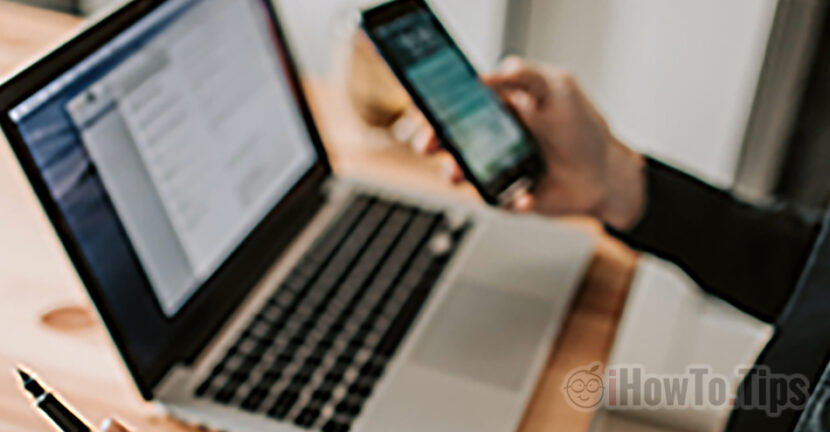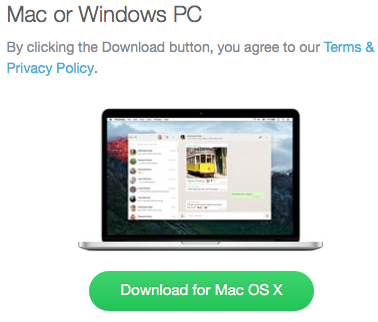Il tanto atteso WhatsApp applicazione per il tuo Desktop, este in sfarsit disponibila. Facebook, compania care detine WhatsApp, a lansat in aceste zile prima aplicatie dedicata sistemelor de operare Mac OS X si Windows PC.
Applicazione WhatsApp per PC Desktop l'applicazione è simile Web di WhatsApp, care functioneaza intr-un tab deschis in oricare Browser Internet. Safari, Chrome, Firefox sau Opera. Cei care au folosit varianta Web a aplicatiei, vor constata ca nu sunt mari diferente intre cele doua. Este totusi mult mai comod sa avem o applicazione stand-alone, decat sa cautam in browser tab-ul de conversatii al WhatsApp Messenger. O chestie interesanta, este aceea ca atunci cand sunteti registrato nell'applicazione desktop, in aplicatia mobile, la Impostazioni > Web di WhatsApp la “registrato nel computer“, apare iconul de la Google Chrome.
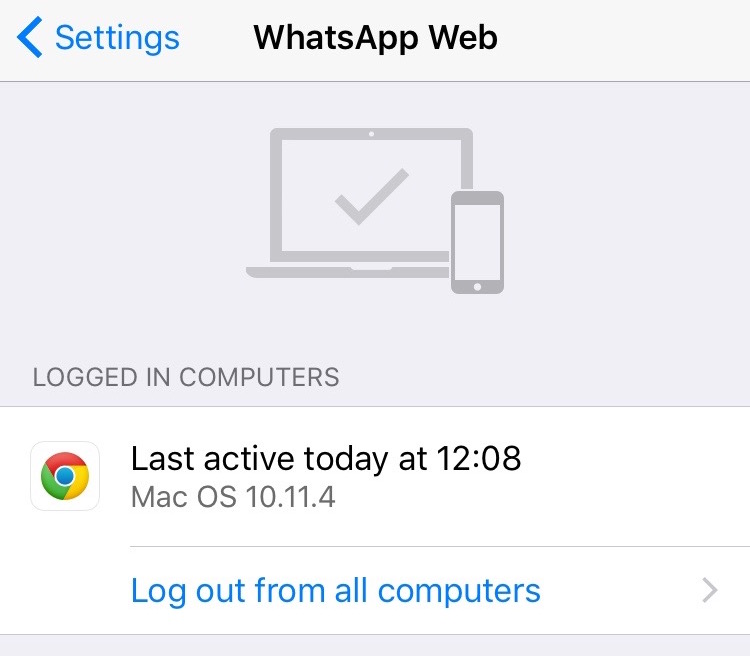
Foarte posibil ca WhatsApp pentru Desktop PC sa foloseasca la baza, motorul web al Google Chrome.
Download WhatsApp Messenger pentru Desktop PC – Mac OS X si Windows PC
Cea mai sigura sursa de unde puteti sa descarcati aplicatia actualizata la zi, este pagina oficiala a aplicatiei. WhatsApp.com, in sectiunea Donwload, avem butonul de download pentru Mac OS X e Windows PC.
Sistemi operativi può essere WhatsApp Messenger installato, trebuie sa nu fie mai vechi de finestre8, in cazul utilizatorilor de Windows PC, si sa nu fie mai vechi de OS X 10.9, pentru cel de Mac. Asadar, o surpriza. Pe Windows 7 nu este suport pentru WhatsApp Messenger. Cel putin pentru moment. Ramane desigur varianta Web pentru utilizatorii de Windows 7.
Come faccio a installare WhatsApp applicazione su Mac OS X
Fisierul oficial al aplicatiei WhatsApp pentru OS X, este de forma WhatsApp.zip. O arhiva care contine aplicatia.
Scompattare il file zip. cu aplicatia, apoi copiem aplicatia din interiorul arhivei, in folderul de sistem “Applications” al OS X. Folder-ul in care sunt localizate toate aplicatiile instalate pe OS X.
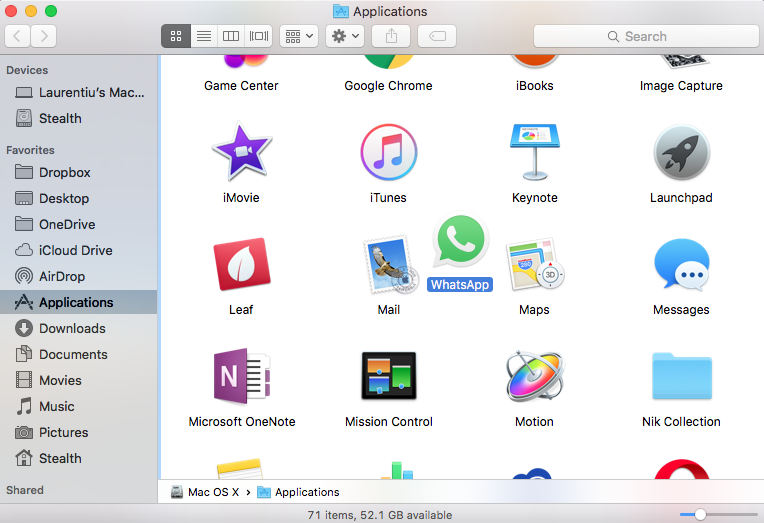
Metoda cea mai simpla este “drag & drop“. Sa dezarhivam aplicatia pe Desktop, apoi sa o tragem cu mouse o trackapad nella cartella Applicazioni.
Chair daca este o aplicatie de sine statatoare, aceasta functioneaza ca o extensie / oglinda a aplicatiei de pe telefonul mobil / iPhone. Trebuie sa aveti la indemana telefonul mobil conectat la internet si sa scanati codul QR cu iPhone, pentru a putea folosi aplicatia Desktop. Nu va puteti effettuare il login con il tuo numero di telefono su WhatsApp Messenger pentru OS X sau Windows, daca nu aveti deja aplicatia instalata si configurata pe telefonul mobil sau pe iPhone.